Привет, друзья! Сервис рассылок Вконтакте Senler порадовал пользователей внедрением функции чат-бота и автоворонки. Теперь мы можем создавать вариативные воронки, взаимодействуя с подписчиками через яркие, привлекающие внимание кнопки в сообщениях.
Итак, в этой статье мы разберем, как пользоваться функцией бота, на примере простроим вариативную воронку в Senler и протестируем ее работу.
Вы можете посмотреть наглядное видео к статье:
Начнем с создания чат-бота.
В своем аккаунте Senler зайдите в добавленное сообщество ВК и выберите последний пункт «Боты».
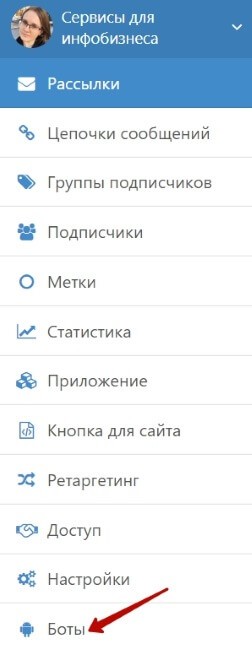
Если вы еще не добавляли приложение Senler в сообщество и не знаете, как им пользоваться, то посмотрите этот урок.
Для создания бота нажмите на одноименную кнопку.
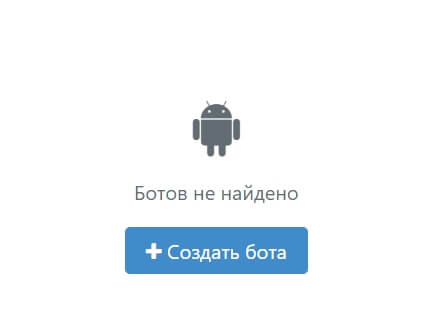
На этом этапе в самый первый раз появится сообщение о том, что нужно включить в сообществе возможности ботов. Сделайте это, следуя подсказкам.
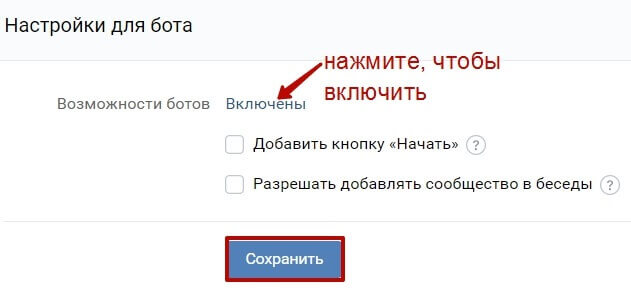
Следующим шагом нужно указать название бота (для себя). Например, у меня это будет «Бот для урока». И нажмите «Сохранить».
Для дальнейшей настройки бота нам предлагают перейти в редактор.
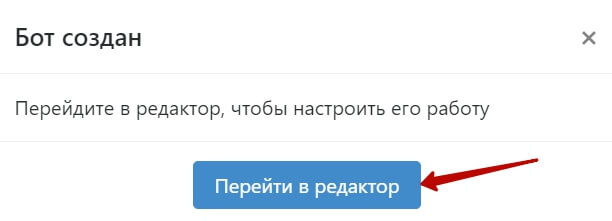
Для начала разберемся с интерфейсом данного редактора.
Вверху слева мы увидим кнопку «Начало» и связанный с ней первый шаг. Это шаблон первого сообщения бота после начала взаимодействия с ним пользователя.
Чтобы отредактировать или удалить этот шаг, нам достаточно на него кликнуть, справа откроется панель редактирования.
Здесь мы можем изменить название шага. Написать свое сообщение, добавить в него ссылку, смайлы, переменные, прикрепить документы.
Нажать на шестеренку с настройками сообщения – поставить галку учета переходов по ссылкам, а также галку, чтобы не создавался сниппет (не подгружалась картинка по ссылке из сообщения).
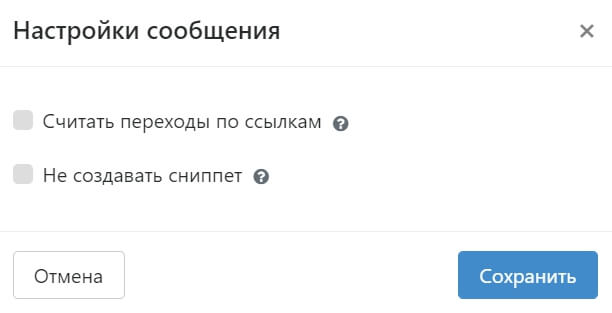
Есть возможность добавить еще сообщения. Тогда на этом шаге бот будет присылать пользователю сразу несколько сообщений. Чтобы, наоборот, удалить сообщение, нажмите по крестику справа.
Ниже мы можем прикрепить кнопки к сообщению. Это и есть главная фишка чат-бота! При нажатии на ту или иную кнопку будет совершаться дальнейший шаг, который вы зададите в настройках бота.
При этом можно скрыть клавиатуру после нажатия.
Опция ожидания ответа на сообщение будет уместна, если вы задали в сообщении какой-либо вопрос и вам важно получить на него ответ для дальнейшего действия.
Для сохранения изменений нажимаем на кнопку «Сохранить».
Для удаления шага служит иконка корзинки. А для копирования – иконка в виде двух листиков рядом.
Чтобы появились дальнейшие шаги и действия для бота, нажимаем на плюс внизу справа.
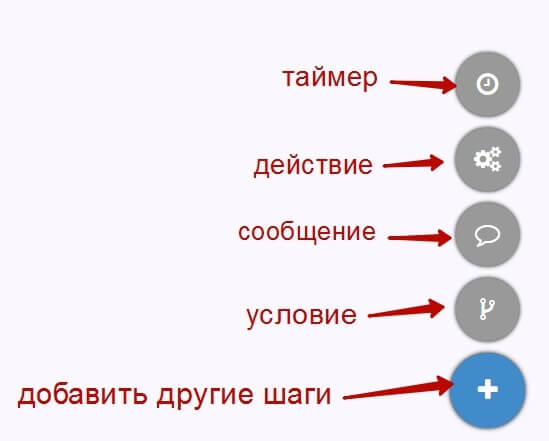
Что можно добавить?
Таймер – для отсроченного выполнения дальнейшего шага.
Действие – можно добавить переменную, записать ответ подписчика в переменную, отправить данные подписчика сообщением администратору или post-запросом, добавить подписчика в бот, группу, присвоить метку.

Сообщение – одно или несколько текстовых сообщений со ссылкой, смайлами, прикрепленными файлами и кнопками для взаимодействия с ботом.
Условие – здесь можно указать условие, которому должен соответствовать подписчик для выполнения следующего блока (шага).
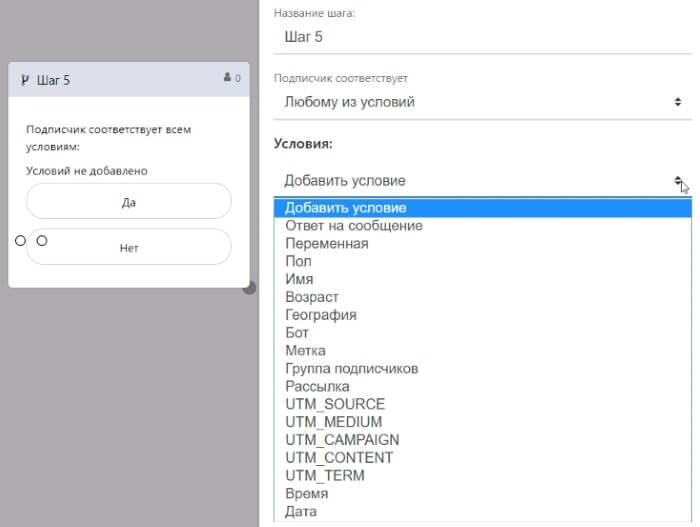
Для добавления того или иного блока кликаем по иконке – блок появляется в редакторе, нажимаем на него для дальнейших настроек.
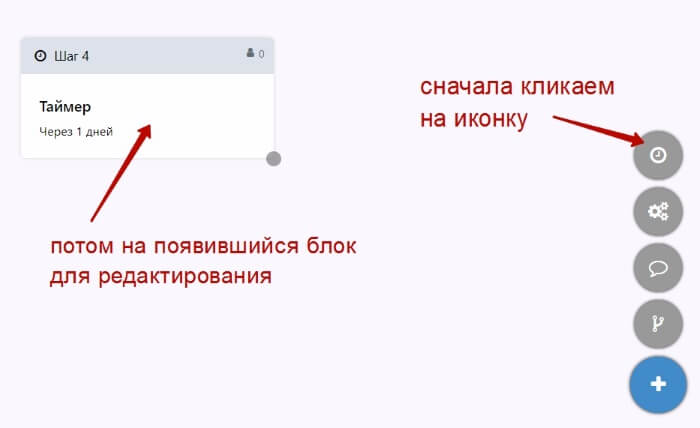
Есть еще несколько важных опций вверху справа:
При нажатии на шестеренку можно отменить действия, скопировать бота в это же или другое сообщество, добавленное в Senler, в настройках поменять название бота.
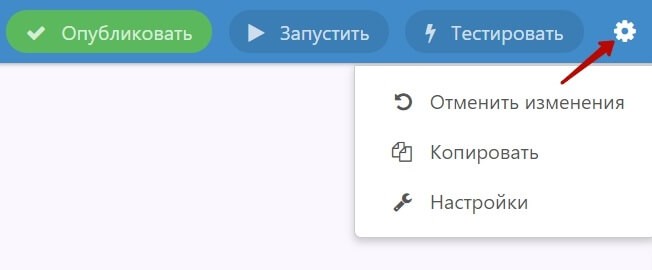
Иконки +/- служат для увеличения и уменьшения масштаба блоков бота в редакторе. Иконка в виде круга возвращает все в исходный масштаб.
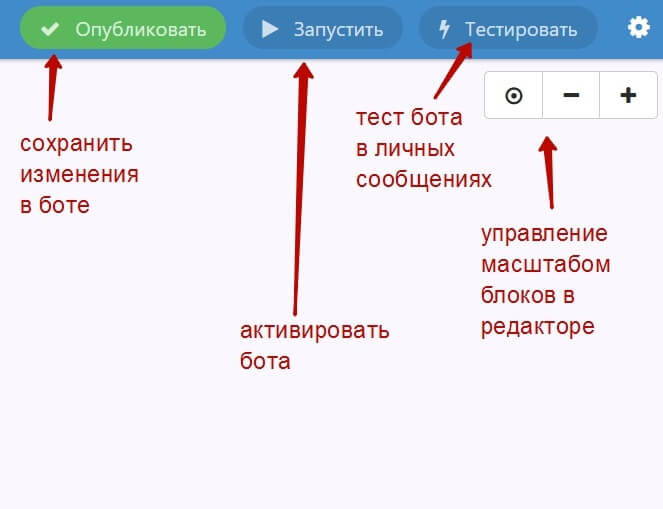
Управлять масштабом можно и с помощью колесика мыши – от себя увеличиваем масштаб, на себя – уменьшаем.
Кнопка «Тестировать» позволяет запустить тест бота в ваши личные сообщения.
Кнопка «Опубликовать» — сохраняет все внесенные в бота изменения.
Кнопка «Запустить» приводит бота в активное состояние. Если ее не нажать, то бот работать не будет.
Чтобы выйти из режима редактирования бота, нужно нажать на стрелку слева рядом с его названием.
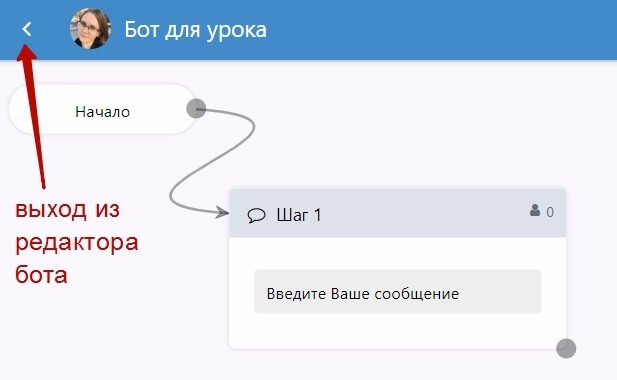
На открывшейся страничке списком отображаются созданные боты.
Активный бот помечен зеленым цветом и галочкой, а неактивный – синим цветом.
Если кликнуть по названию бота, откроются действия:
• мы можем его запустить/остановить;
• изменить (перейти в редактор);
• при клике на надпись «Еще» можно посмотреть подписчиков, которые состоят в боте, скопировать его или удалить.
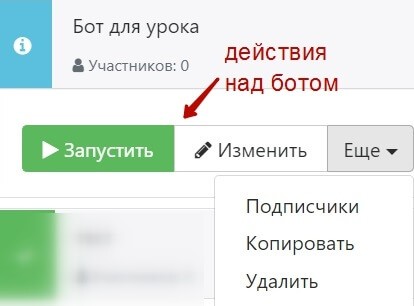
Давайте на примере создадим небольшую автоворонку с помощью бота:
Я заранее накидала себе пример вариативной воронки из 11 блоков:
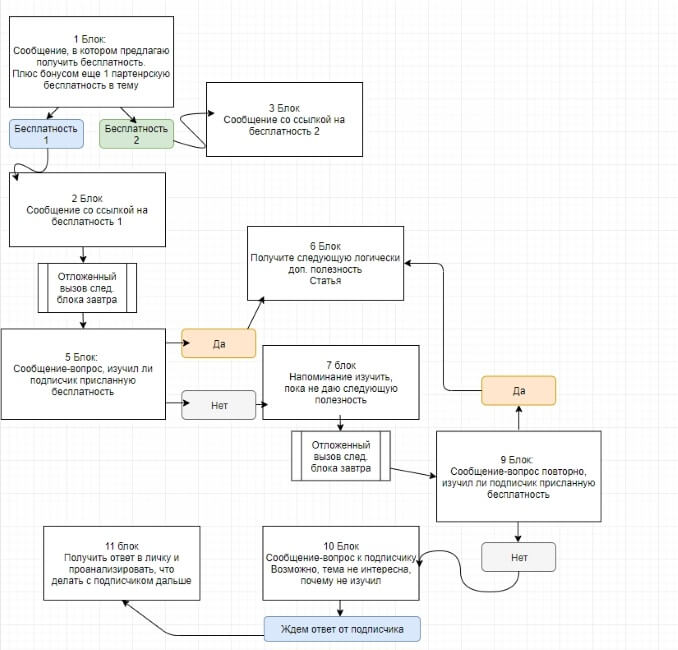
Лайфхак: для удобства создания заранее продумайте и набросайте схему своей воронки на интеллект-карте или блок-схеме.
Первый шаг – это сообщение, которое человек получает после того, как попадает в бота. Например, после подписки через подписную страницу, или после того как в диалоге с сообществом вводит команду «Начать».
В моем случае – в первом сообщении я предлагаю получить в подарок файлик с 9 идеями для создания лид-магнита.
И в этом же сообщении бонусом предлагаю бесплатный партнерский продукт «4 шаблона лендингов».
Это будет сообщение с 2-мя цветными кнопками. Отталкиваясь от кнопок, и простраивается вариативность.
На синей я добавила надпись «Идеи лид-магнитов», а на зеленой — «Шаблоны лендингов».
Здесь есть момент: если подписчик нажимает на одну из кнопок, то обе они через секунду пропадают, то есть не успеваешь нажать на каждую, если к примеру и та и та инфа заинтересовала…
Какие я вижу варианты?
- Использовать между кнопками и следующими сообщениями при нажатии на них — таймер, отложив выполнение на 3-5 секунд. Ну чтобы подписчик успел нажать и на ту и на ту кнопки.
- Дублировать кнопки в дальнейших сообщениях. Например, человек нажал на кнопку А, не успел на Б. Во втором сообщении, которое приходит после нажатия на кнопку А — мы дублируем кнопку Б. И наоборот — человек в первом сообщении нажал на кнопку Б, не успел на А. В сообщении, которое приходит по нажатию на кнопку Б, мы дублируем кнопку А. Не забываем стрелками поставить связь, чтоб они вели на соответствующие сообщения тоже.
Важный нюанс: в первом шаге я добавляю еще одно сообщение с припиской и скриншотом, как включить кнопки, если они вдруг не отображаются. Такое может быть у вашего подписчика, поэтому инструкция не помешает!
Теперь создадим второй блок – это тоже будет сообщение. Его я свяжу с кнопкой «Идеи лид-магнитов». То есть, после нажатия на эту кнопку будет приходить сообщение со ссылкой на скачивания этого файла.
Кстати, мы можем передвигать блоки в редакторе, наводя на них мышкой. А чтобы передвигать всю схему блоков разом, наведите курсор на любое пустое место в редакторе (над блоками, рядом и т.д.) и передвигайте в нужном направлении.
Третий блок у нас будет связан с кнопкой «Шаблоны лендингов» из первого блока. В этом блоке будет приходить сообщение с партнерской ссылкой на шаблоны.
Для связи между блоками использую стрелки. Чтобы добавить стрелку-связь между кнопкой и блоком, нажимаем на кружок сбоку кнопки и протягиваем стрелку к блоку, с которым, хотим установить связь.
Четвертым блоком я добавлю «Таймер» и свяжу его со вторым блоком. Это таймер нужен для отложенного вызова следующего блока – чтобы он срабатывал не сразу, а через заданное время.
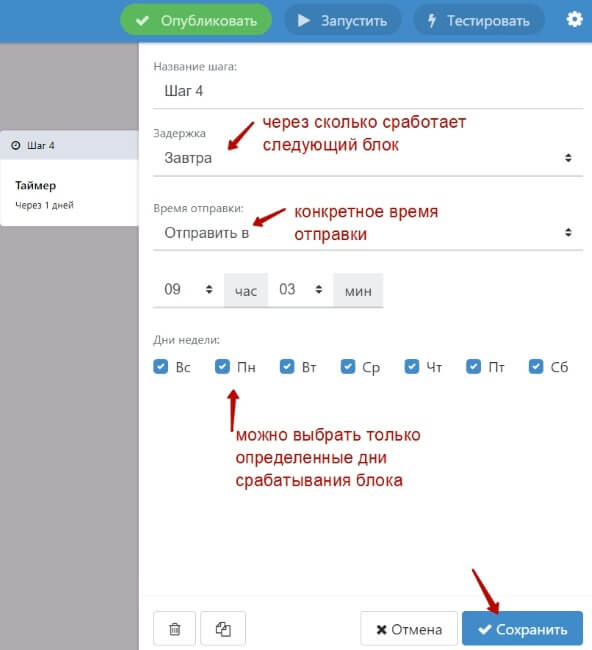
В настройках таймера я поставила отложенный вызов – завтра. То есть, следующий (пятый) блок, будет срабатывать на следующий день после подписки на бота. Дополнительно можно указать время. Для примера поставлю в 09:03 по Москве.
Стрелкой связала таймер с 5 блоком.
Пятый блок – это сообщение с вопросом к подписчику и двумя вариантами ответов (кнопками). В сообщении я спрашиваю – изучил ли подписчик мою присланную вчера подборку с идеями для лид-магнита.
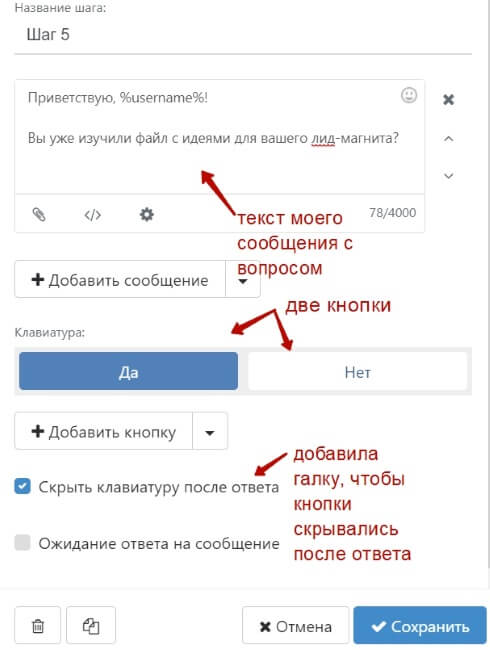
Если человек нажимает по кнопке «Да», он переходит в блок 6 – это тоже сообщение, в котором я ему даю следующую полезняшку. В моем случае – это статья о том, как продвигать лид-магнит и собирать подписчиков, логически дополняющая бесплатность из первого сообщения.
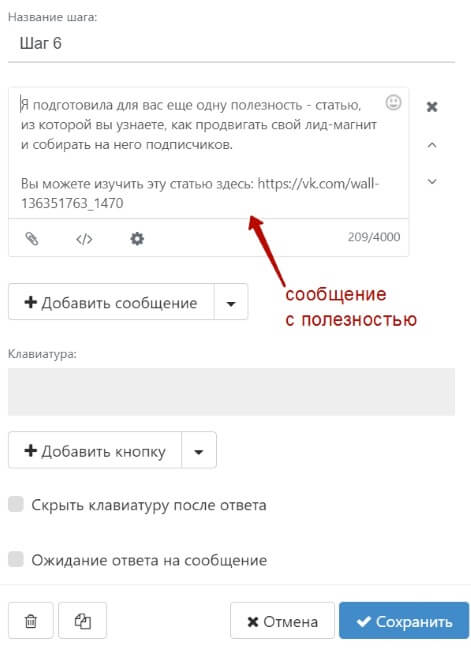
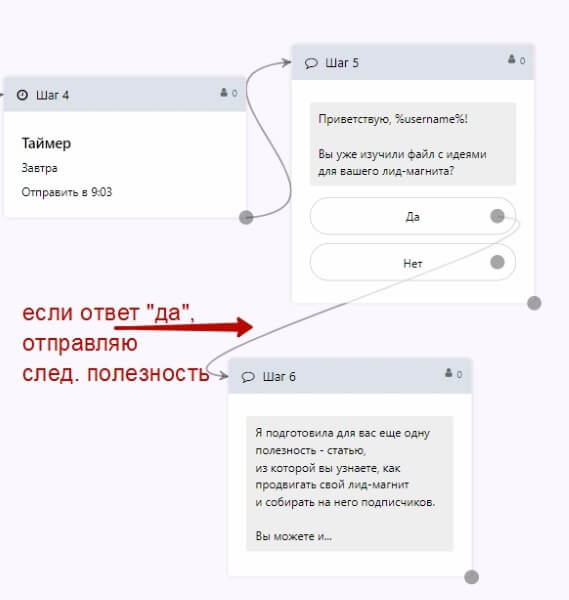
Если человек нажимает по кнопке «Нет», ему приходит блок 7. Здесь я пишу сообщение с напоминанием посмотреть присланные файлы и пока не даю следующий материал, чтобы не перегружать.
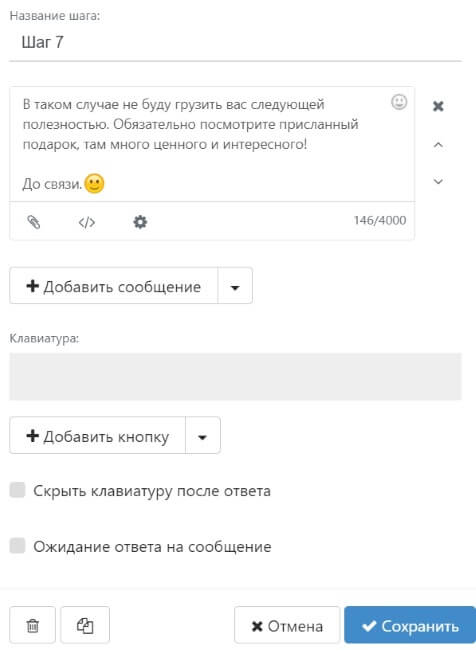
Далее добавляю блок 8 с таймером, связываю его с предыдущим блоком 7 (ответ «нет») и снова делаю отложенный вызов следующего блока на завтра 9.03 – блок 9.
В блоке 9 опять задаю вопрос – посмотрел ли подписчик бесплатность – если он отвечает «да», то стрелка перекидывает его на блок 6 – со следующей полезняшкой.
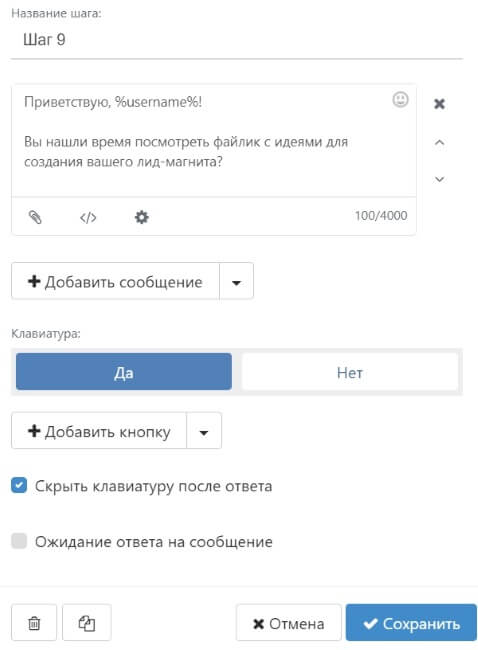
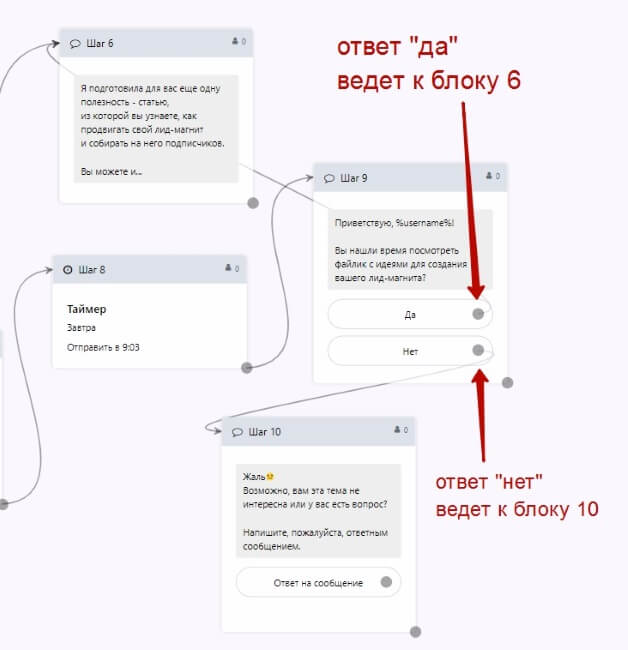
Если отвечает «нет», срабатывает блок 10, где я спрашиваю, почему он так и не посмотрел присланную бесплатность, возможно, ему это неинтересно. И ставлю галочку «Ждать ответа». То есть, на этом шаге мне важно получить ответ подписчика.
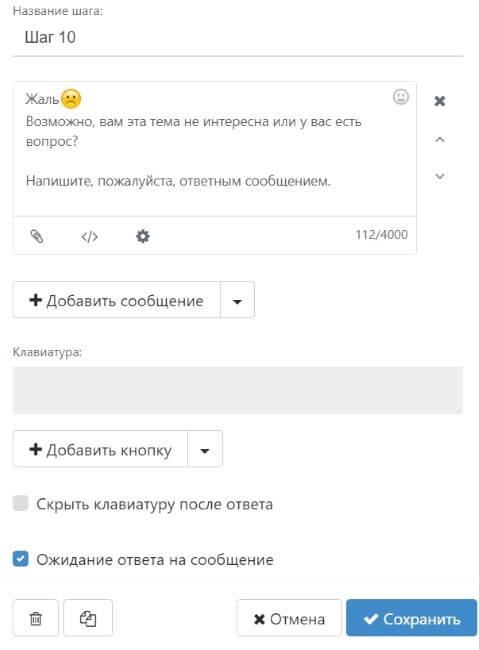
От этого блока (вернее, от ответа на сообщение) я делаю соединение с 11 блоком (тип блока – действие), в нем добавляю 3 действия:
• Переменная – присваиваю ей название латиницей «otvet»
• Записать ответ в переменную – указываю название переменной «otvet»
• Отправить данные подписчика сообщением – указываю себя.
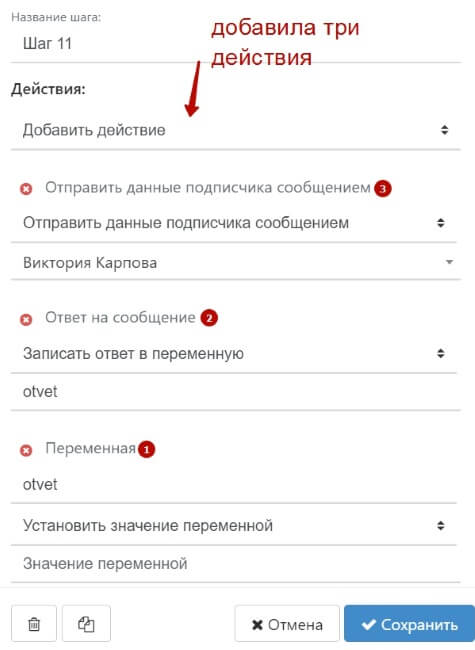
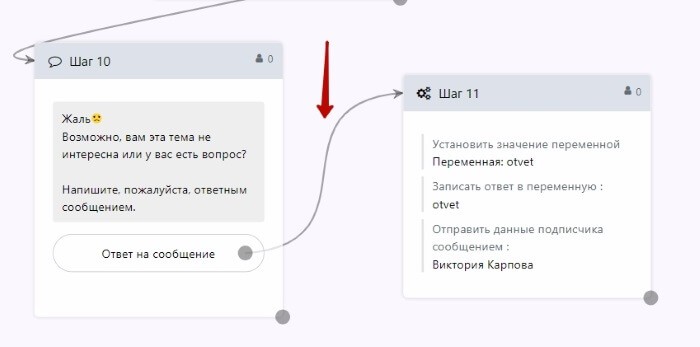
Таким образом, после ответа подписчика его ответ будет сохранен в переменную, а я получу сообщение с данными этого человека и ссылкой на диалог с ним, где увижу его ответ.
В зависимости от ответа я принимаю решение, как быть с подписчиком дальше – отписать от этого бота, перенаправить в другую рассылку, дать какой-то другой материал и т.д.
Кстати, когда подписчики будут двигаться по нашему боту, вверху справа в каждом блоке мы будем видеть, сколько подписчиков прошло тот или иной шаг.
Итак, у нас получился небольшой вариативный бот из 11 блоков. Теперь осталось его сохранить (опубликовать), протестировать к себе в диалоги и активировать.
Давайте протестируем и посмотрим, как это выглядит в личке у подписчика.
Я запустила тест, получила первое сообщение цепочки с кнопками.
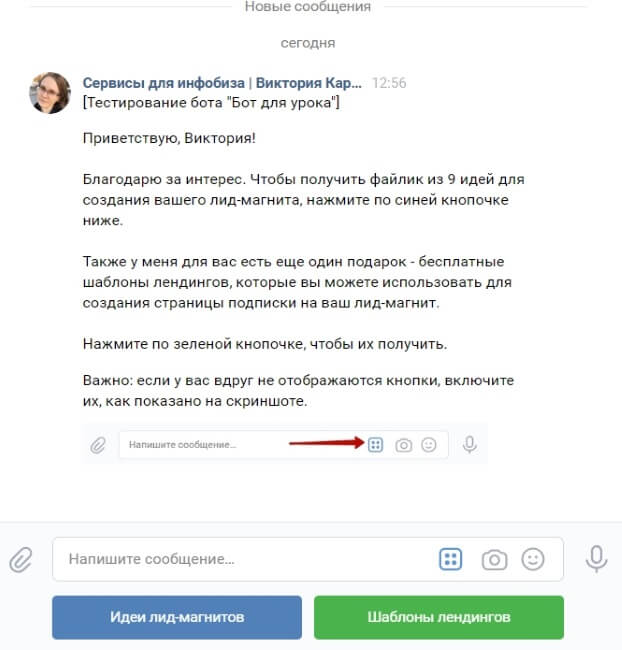
Далее нажала на кнопку и получила следующее сообщение в ответ на мое действие.
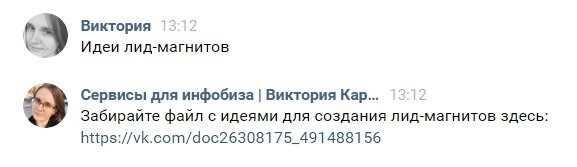
Чтобы полноценно протестировать своего бота (всю воронку, включая сообщения, которые приходят через заданное время), вам нужно добавить себя в него, как подписчика. Так я и сделала, чтобы пройти всю цепочку.
На следующий день получила запланированное сообщение от бота:
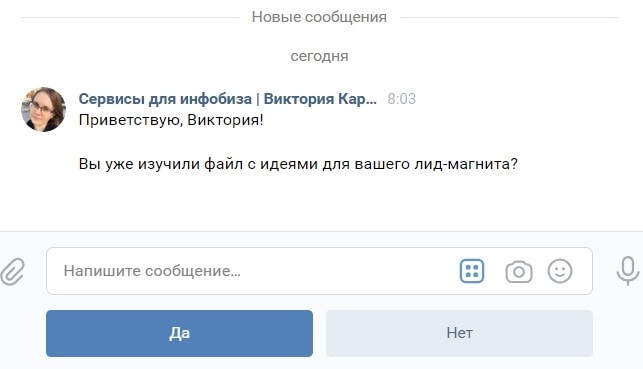
Нажала на кнопку «Нет» и получила следующее сообщение.
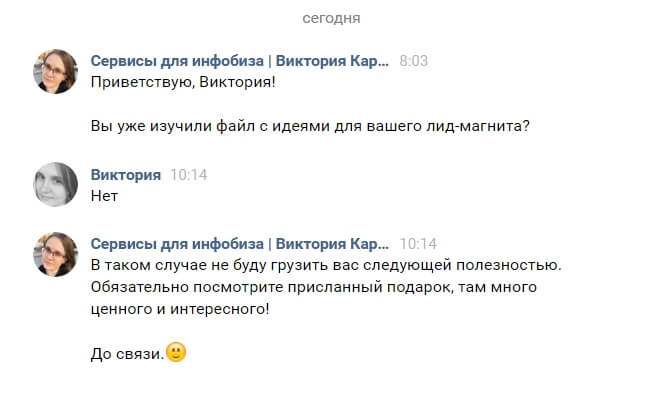
Через день мне пришло еще одно сообщение с вопросом:
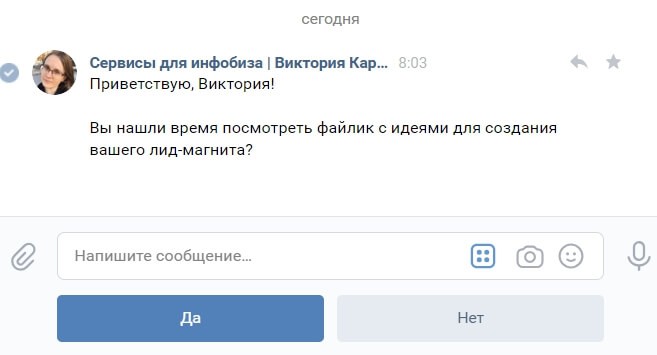
Я нажала «Нет» и на этом шаге бот просит меня написать в ответ сообщение.
Я ответила.

И далее сработал 11 шаг моего бота – где после ответа подписчика на сообщение администратор получает его данные в личку — ссылку на профиль человека и диалог, где может прочитать этот ответ — пообщаться с подписчиком и принять решение о дальнейших действиях.
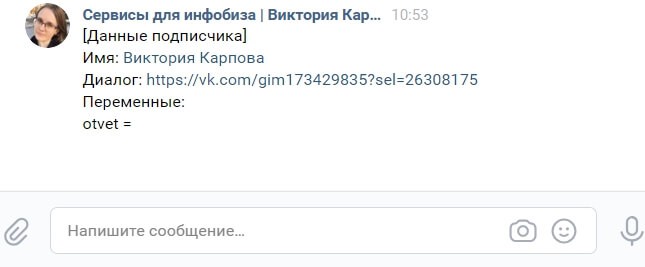
Таким образом, я прошла один из вариантов пути подписчика в боте и проверила работу воронки.
Как добавить подписчиков в бота?
Есть несколько вариантов:
1. Зайти в раздел «Подписчики», через фильтр выбрать подписчиков, которых вы хотите добавить в бота, – это могут быть подписчики конкретной группы или другого бота, какие-то другие критерии отбора — например, метка, источник, дата подписки, пол, возраст, география и прочее.
Далее вверху нажимаете «Бот» — «Добавить в бота».
Указываете бота, в которого хотите добавить подписчиков, также можно выбрать конкретный шаг, с которого бот начнет взаимодействие. Чтобы запустить процесс, нажмите «Начать».
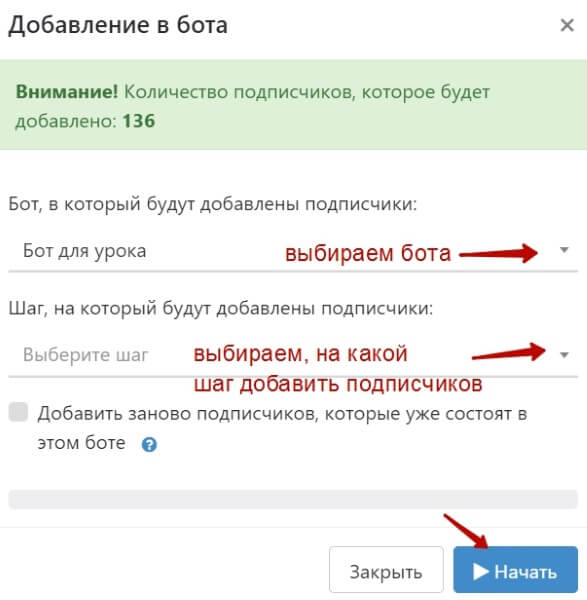
Если не использовать фильтры, то в бота будут добавлены все ваши подписчики.
2. Создать новую группу подписчиков и страницу подписки, привязать к ней бота. Тогда после подписки на эту группу подписчик будет попадать на взаимодействие с ботом.
Нужно зайти в раздел «Группы подписчиков», нажать «Новая группа».
При создании группы указать ее название (для себя).
А далее заполнить поля, которые будут отображаться на странице подписки в эту группу.
Заголовок, описание, баннер – заполняются в соответствии с тем, что вы предлагаете в боте (в моем случае идет подписка на бесплатность с идеями для лид-магнита и дальнейшая мини-автоворонка под нее).
Затем переключаемся на вкладку «Дополнительное» и выбираем бота, в которого будут попадать подписчики данной группы.
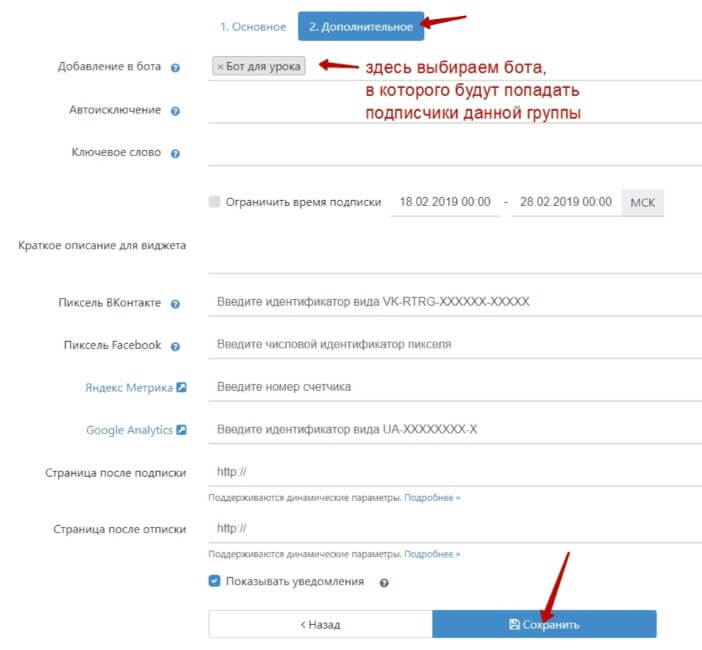
В конце сохраните группу подписчиков и скопируйте ссылку для подписки.
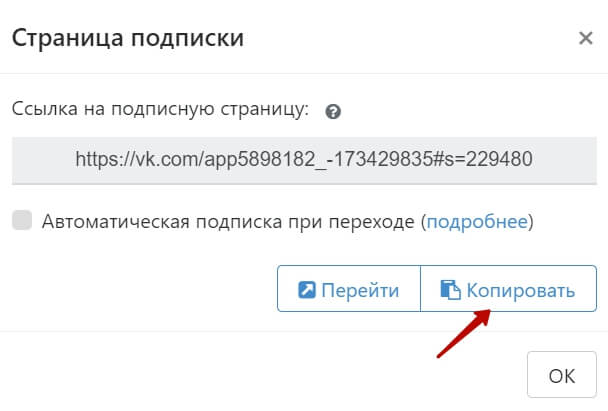
3. Задать подписку на бота по ключевому слову. Точно так же, как и в пункте выше, вам нужно создать группу подписчиков, можно сделать ее скрытой, чтобы она не показывалась в приложении рассылки.
Затем во вкладке «Дополнительно» — указать бота и ключевое слово для подписки. Я указала слово «начать».
В таком случае, если человек введет это слово в сообщения вашего сообщества, то автоматически попадет в бота и начнет с ним взаимодействовать
Если вы захотите переключиться на бота вместо отправки цепочки сообщений в уже созданной группе подписчиков, то:
Первым шагом укажите для этой группы бота в разделе «Дополнительное».
Вторым шагом поставьте на паузу автоцепчку для данной группы.
Чтобы поставить цепочку на паузу, нужно зайти в раздел «Цепочки сообщений», кликнуть по названию нужной цепочки – откроется серия сообщений в ней. Нажмите по каждому сообщению и кликните «Пауза».
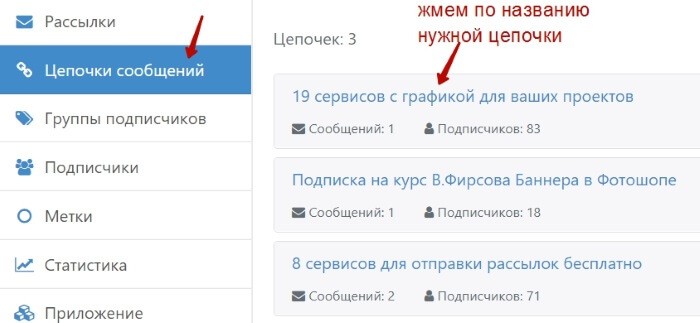
Как удалить подписчика из бота?
Зайдите в раздел «Боты». Кликните по названию бота, затем по вкладке «Еще» — «Подписчики».
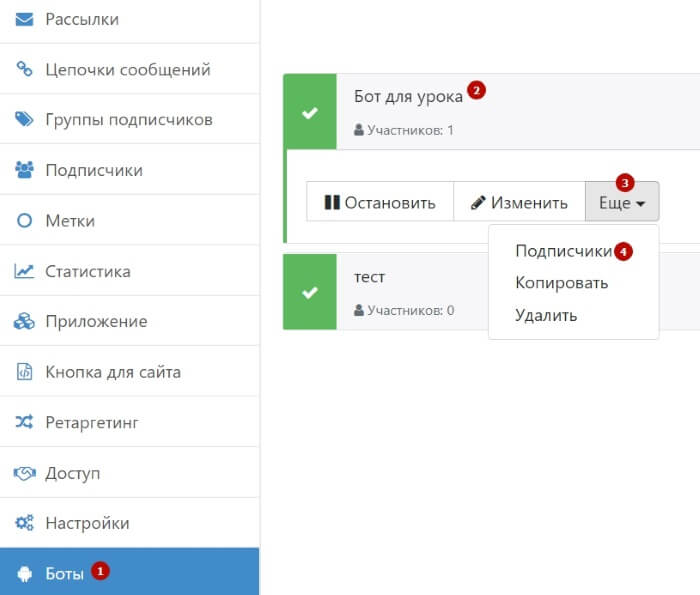
На открывшейся странице кликните по фото и имени нужного подписчика, справа нажмите «Бот» – «Исключить из бота».
В появившемся окошке выберите, из какого бота исключить подписчика и нажмите «Начать».
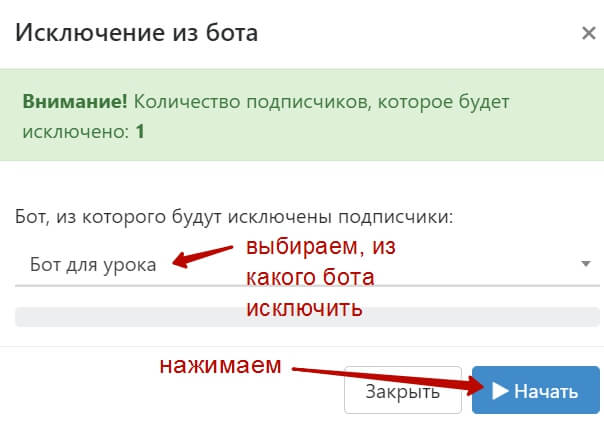
Кроме того, уместно в сообщениях от бота давать человеку возможность отписаться. Для этого в конце сообщения можно сделать приписку «Если вы хотите отписаться, напишите stop».
Что касается тарифов, то на бота распространяются те же тарифы, что есть у Senler. То есть, на бесплатном вы можете отправлять до 150 сообщений в день, это включая и сообщения бота, и сообщения периодических рассылок и автоцепочки.
В этой статье я постаралась по шагам разобрать, как пользоваться функцией чат-бота в Senler, на примере продемонстрировала, как можно сделать автоворонку с помощью такого бота, как добавить в нее подписчиков.
Буду рада, если данная информация вам пригодилась!
А также вашим вопросам и комментариям.:)
Понимаю, что если разбираться с нуля, информация может показаться сложной, и вы не все поймете с первого раза, в таком случае советую посмотреть наглядный видеоурок к статье, если понадобится, то несколько раз и попрактиковаться.
С уважением, Виктория Карпова
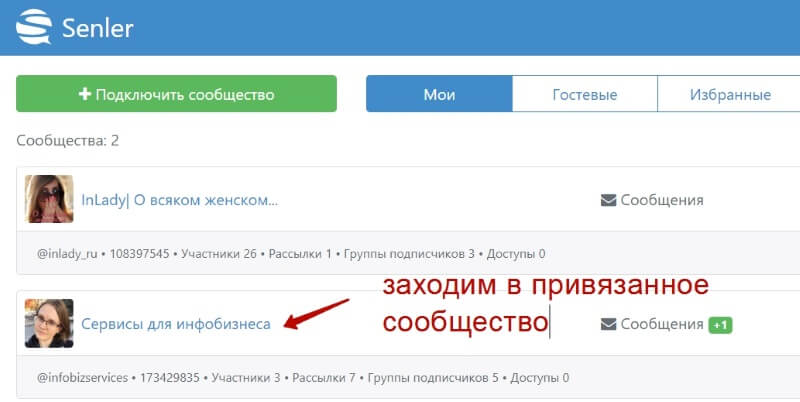
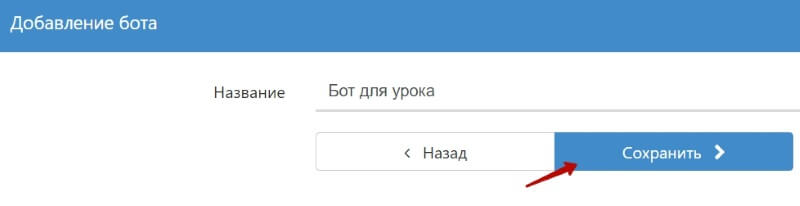
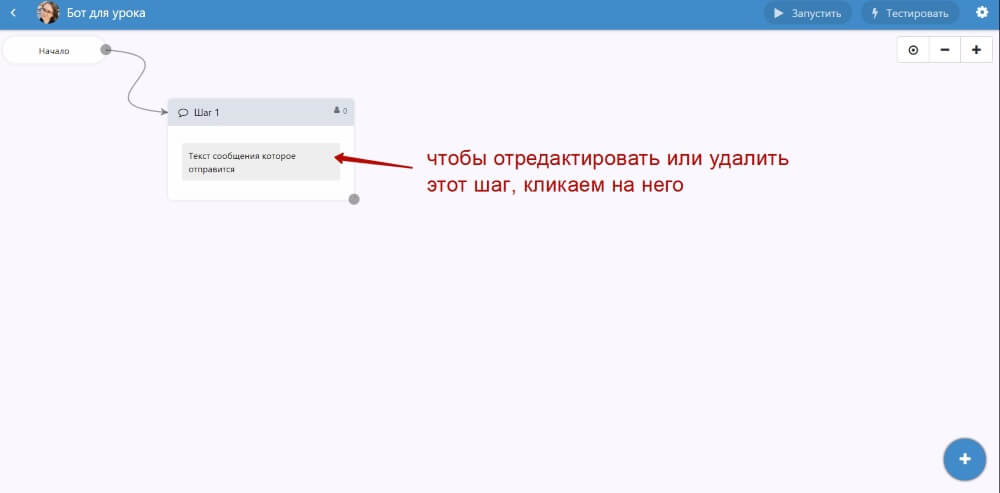
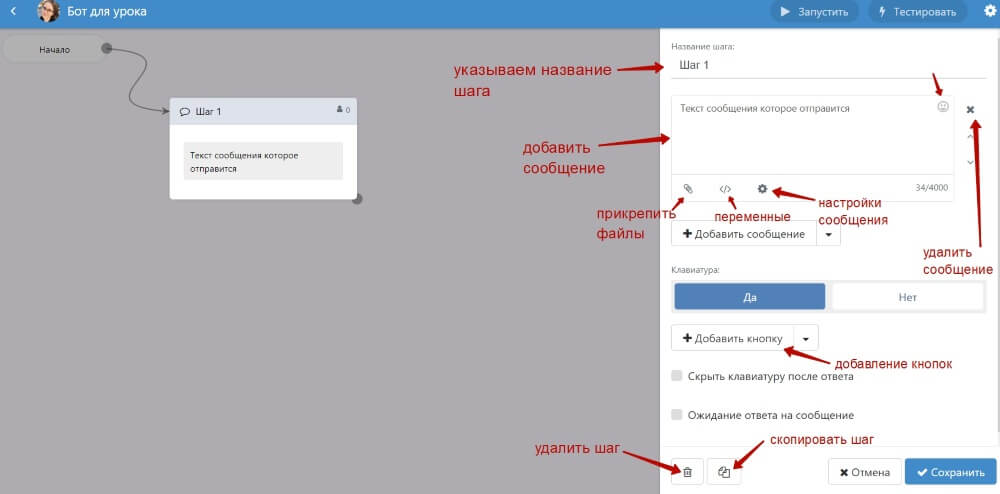
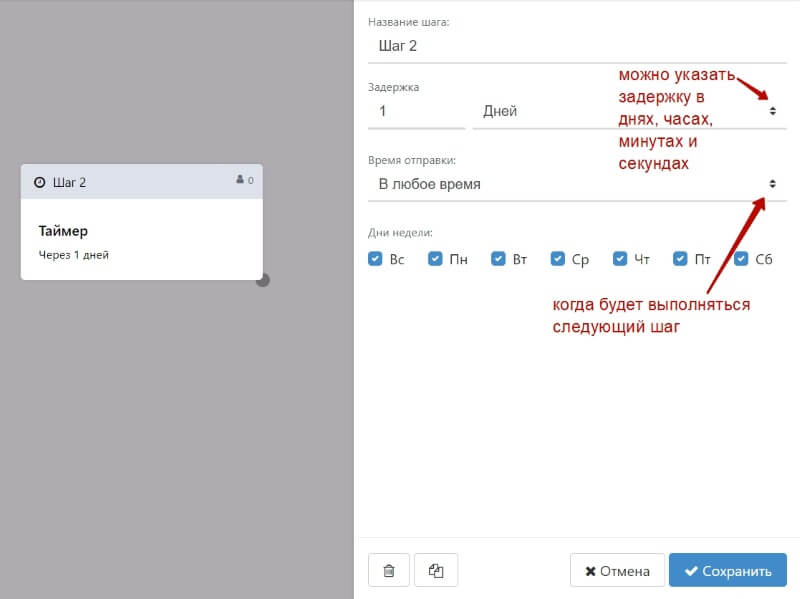

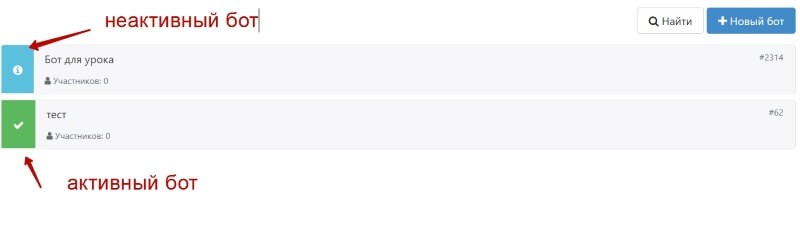
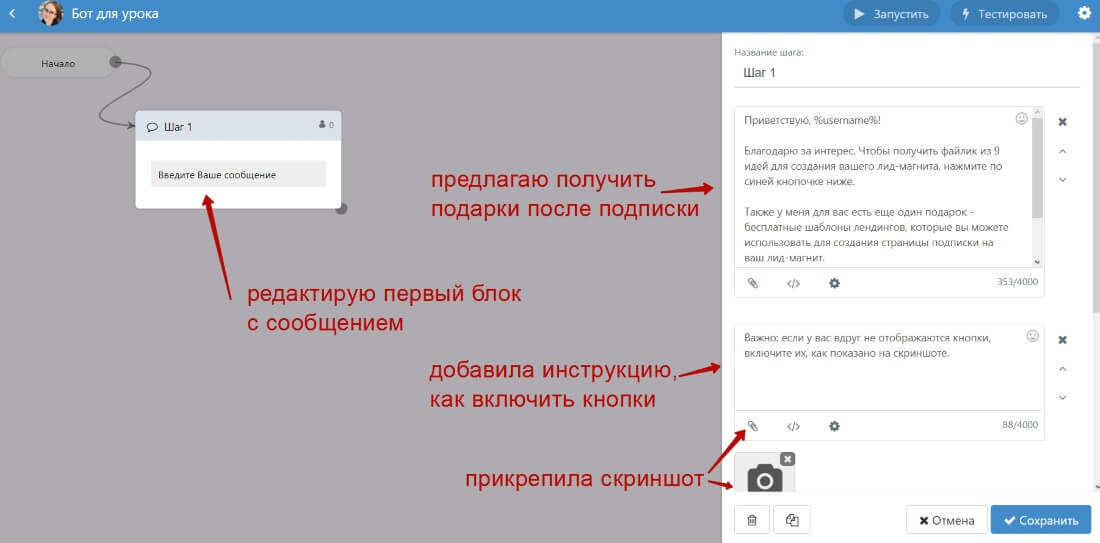
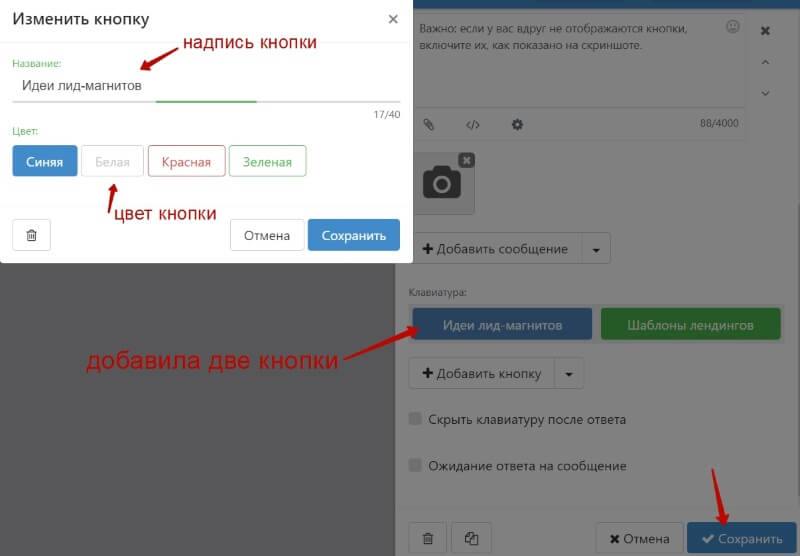
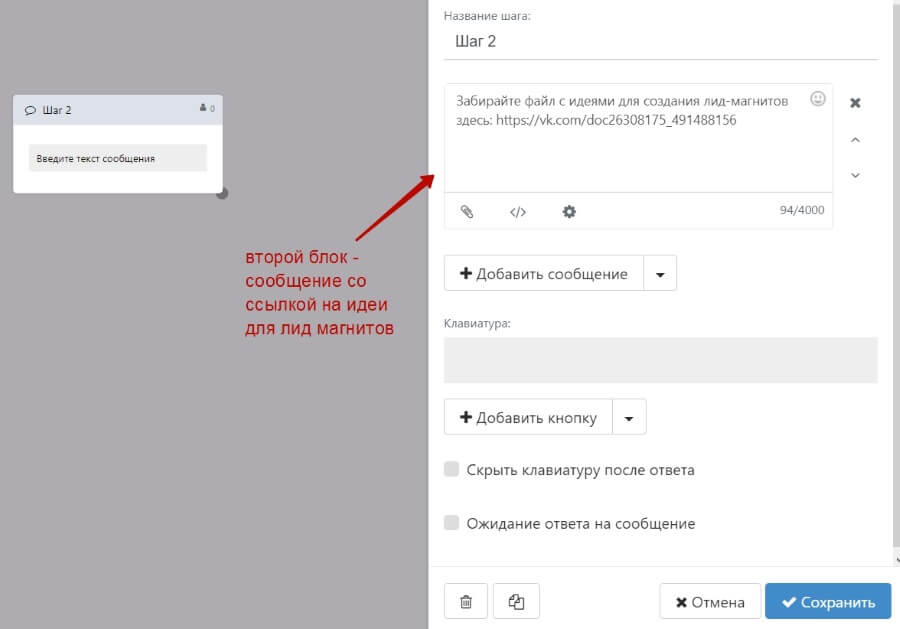
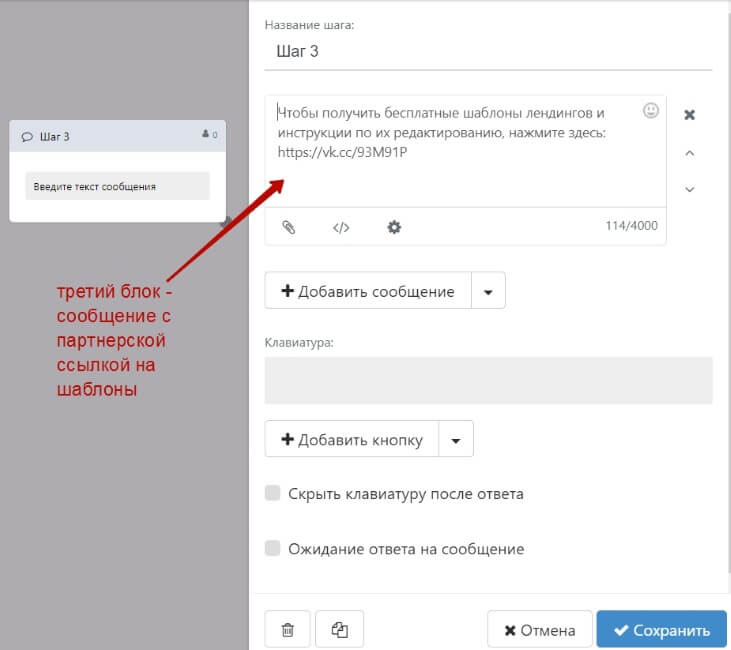
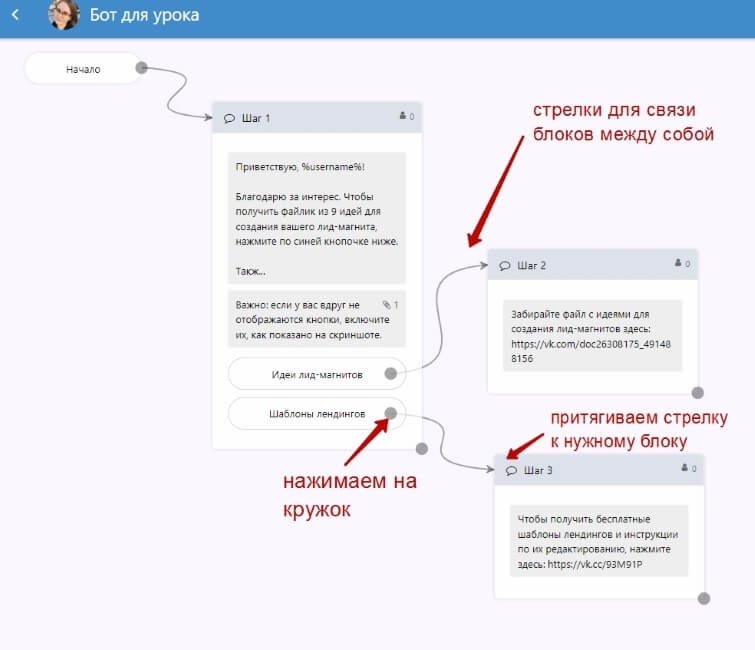
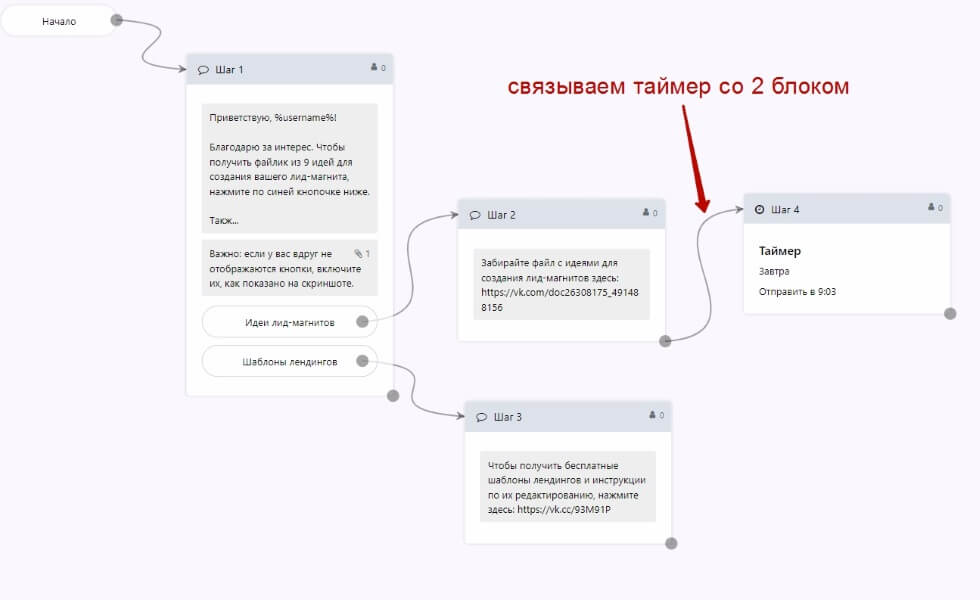
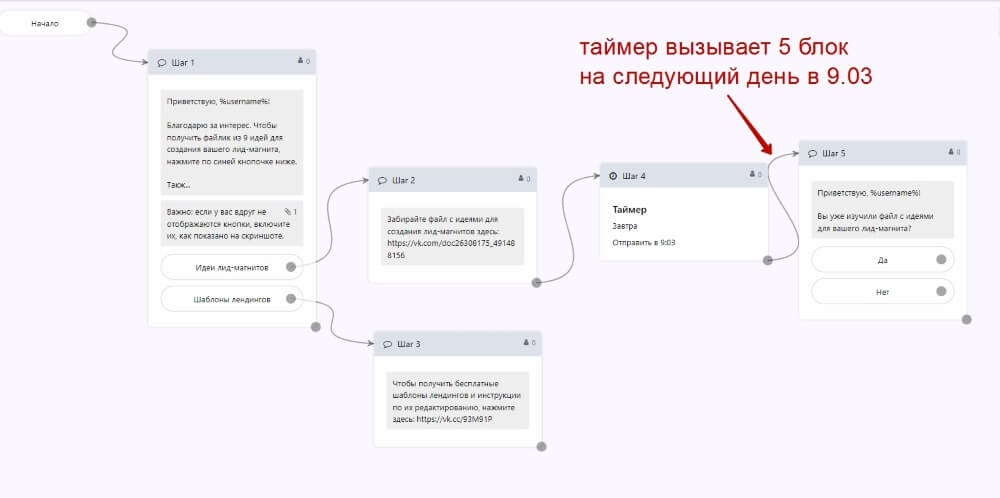
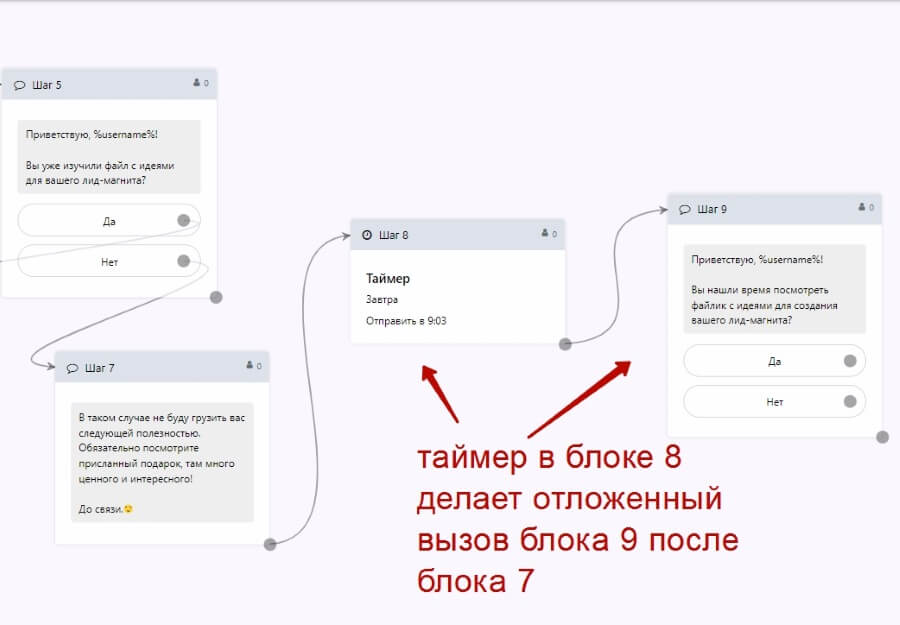
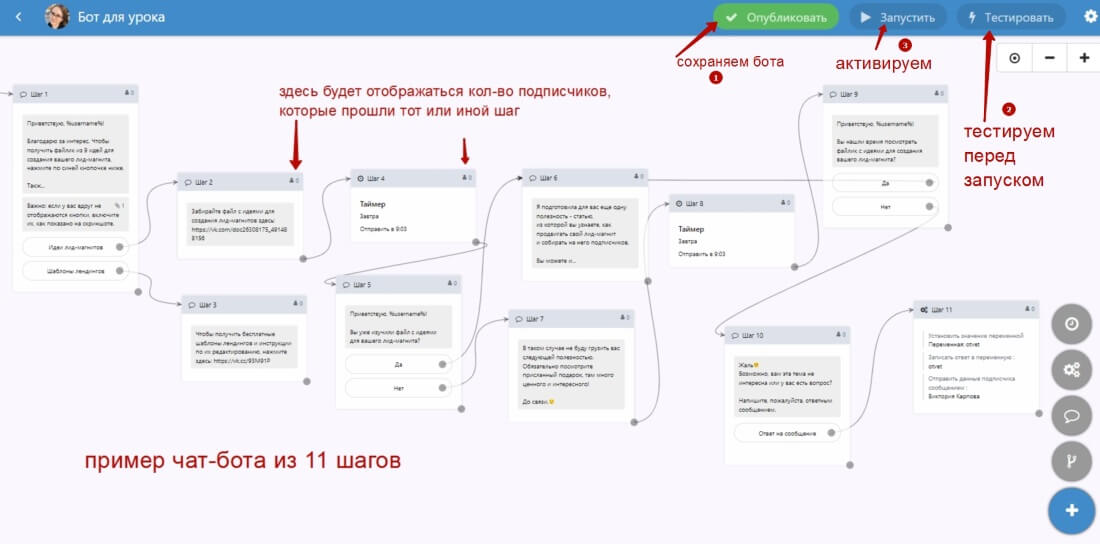
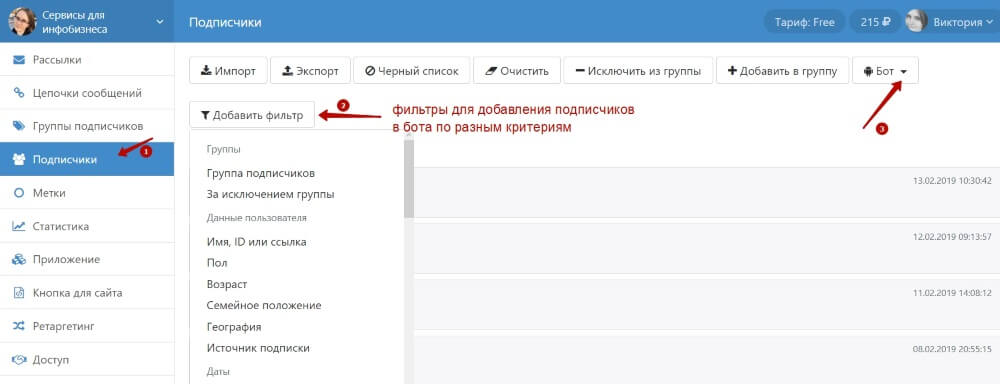
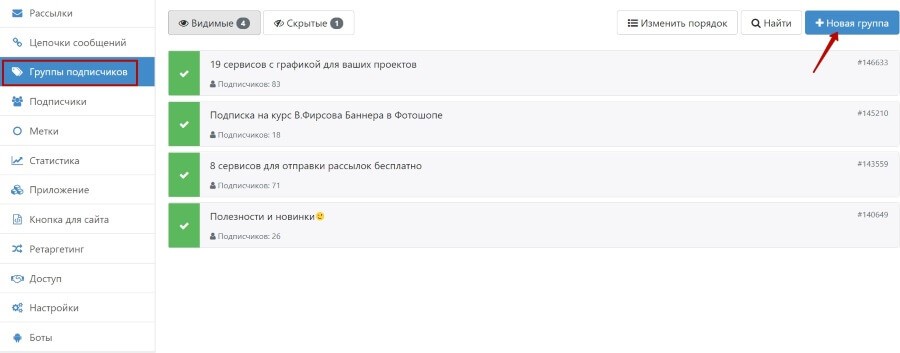
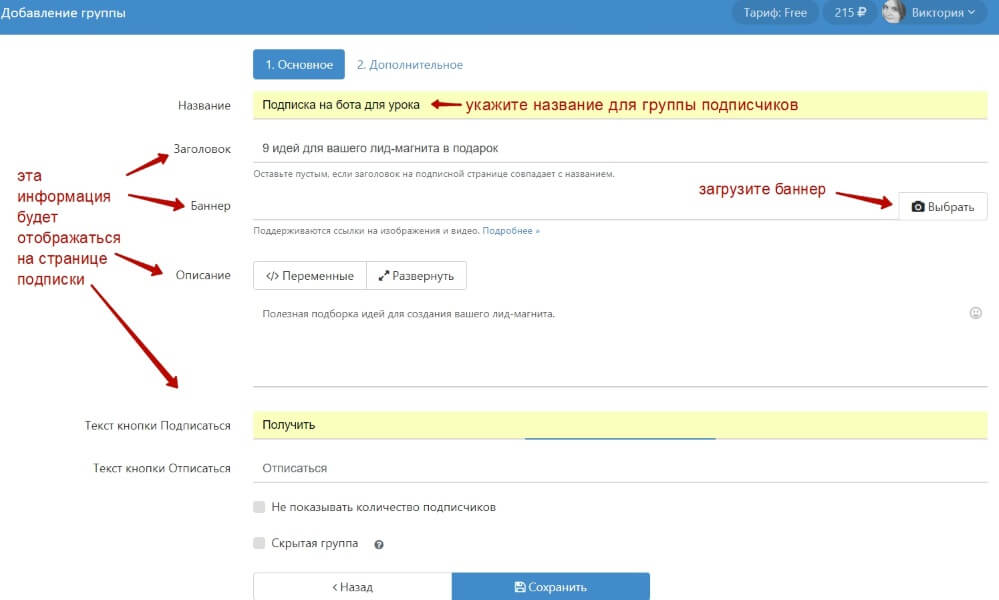
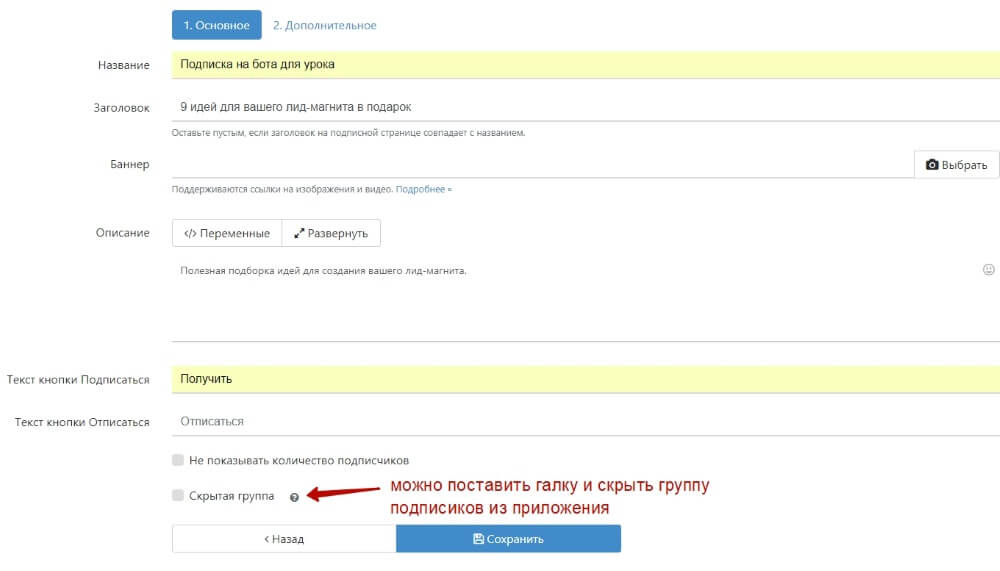
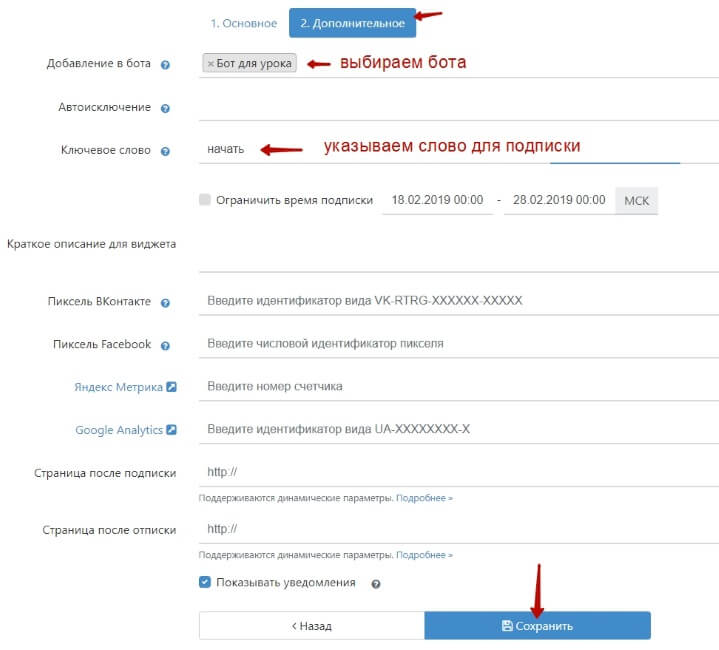
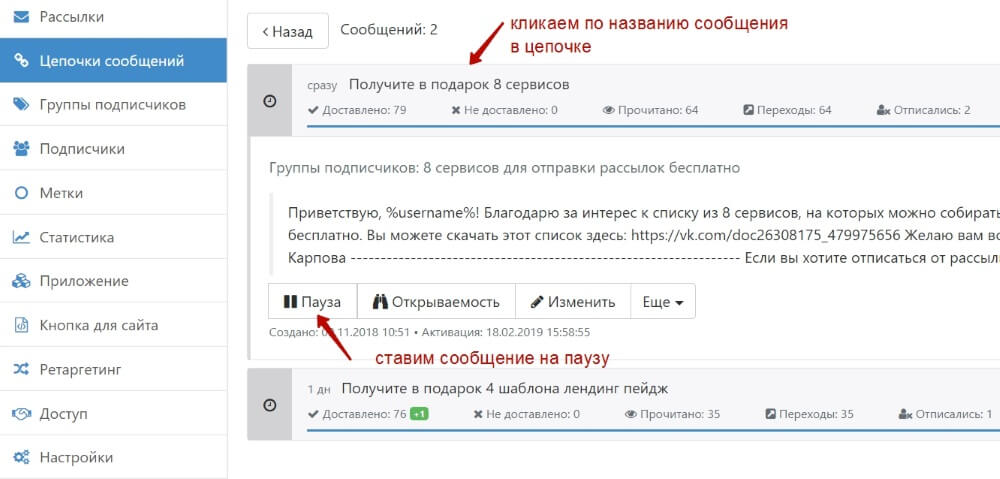
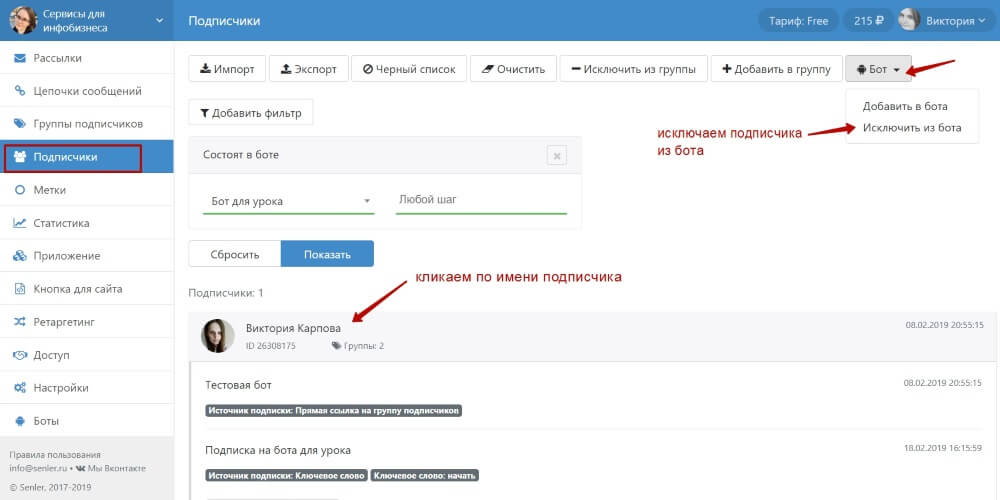



Виктория, вы , молодец. Постоянно совершенствуетесь в онлайн пространстве.
Спасибо, да совершенствоваться — важно, без этого блогеру никуда.:)
Виктория, как всегда, все четко, понятно..!
как всегда, все четко, понятно..!  Вы большой специалист в своем деле!
Вы большой специалист в своем деле!
…только надо изучать..
Спасибо!
Спасибо, Игорь. Специалист — громко, но то, что стараюсь и разбираться и делиться — это так:)
Прям сразу Спасибо, до прочтения, за очередную вкусную плюху.!!!
Спасибо. Очень четко и обстоятельно.
Хороший (информативный) ресурс.
Как (где) подписаться на новости блога?
Подписаться можно через пуш-уведомления, форма подписки всплывает вверху слева при заходе на сайт.
Активно осваивают Senler, но бота ещё не пробовала, надо подумать над воронкой
Виктория, подскажите. Если, например, у меня в 1-2 сообщении не нужны кнопки, а варианты выбора появляются только с 3 сообщения, то я вообще не создаю цепочки сообщений, а всё делаю через бота?
Для автоцепочек можно использовать как классический вариант «Автосообщения» в Сенлер, так и бота. Вот только в классических автоцепочках нет кнопок в диалоге. Если они вам нужны, не важно, с первого сообщения или с третьего — то вам стоит делать цепочку через бота.
Здравствуйте, как вы хорошо все описали и наглядно! Спасибо!
А вот у меня такой вопрос возник, а как убрать кнопки в случае, если человек не отвечает долгое время, потом допустим приходит какая-либо рассылка, а кнопки с прошлого сообщения остаются.
Здравствуйте, они так и будут висеть, пока на какую либо из кнопок не нажать. Есть такой нюанс, увы…
Благодарю Вас Виктория за Ваш труд. Все понятно и просто! Единственное у меня не включатся кнопки, а инструкцию, которую вы прикрепили нигде не нашла. Второй день голову ломаю, что надо сделать? буду благодарна, если пришлете инструкцию.
вы нажимали на иконку «показать клавиатуру» в диалоге? http://joxi.ru/nAyk77oSgBaJ0m
Здравствуйте!
Скажите пожалуйста, сколько ботов (цепочек) я могу прикрепить к одной группе подписчиков?
Я сделала одну цепочку (викторина) с кнопочками. При подписке на рассылку сразу попадают на эту викторину. Я хочу сделать ещё викторины. Смогу ли я их прикрепить к этой же группе подписчиков или нужно создавать новую и давать на нее отдельную ссылку?
Здравствуйте, конкретное количество не подскажу, но в доп. настройках во вкладке «Добавление в бота» для одной группы можно выбрать как 1 бота, так и одновременно нескольких. То есть несколько ботов к одной группе вы привязать можете. Но они будут выполняться одновременно и это будет перегруз сообщениями…Я бы порекомендовала лучше другую группу подписчиков под другого бота создать (в вашем случае викторину), и сделать подписку по ключевому слову. А подписчикам вашего текущего бота отправлять сообщение с просьбой написать это ваше ключевое слово, чтобы перейти к другой викторине (боту).
Виктория, здравствуйте! Подскажите, а если пользователь вообще не нажал ни на одну из кнопок, как дальше ему присылать сообщения? Как вообще идентифицировать этих людей?
Здравствуйте, присылать сообщения можно через отправку разовой рассылки. В фильтрах выбираете бота, подписчикам, которого хотите отправить рассылку. Плюс там есть более точечные фильтры — на каком шаге в боте находится подписчик- завершил шаг или нет и др.
Также идентифицировать можно в разделе «Статистика», выбрав подписчиков нужного бота и шаг в боте.
Виктория, добрый день.
Скажите, как отключить бота?
Статус бота — неактивный бот, но если человек нажимает на кнопку, то ему все равно приходят сообщения. Бот был настроен на конкретное мероприятие, которое уже прошло.
Как сделать , чтоб он не направлял сообщения людям, которые в него зашли, даже если они не успели пройти его до конца?
Здравствуйте, ответ от службы поддержки Сенлера: Можете новым ботом отправить сообщение БЕЗ кнопок, чтобы старые кнопки удалились у пользователей в диалоге.
Здравствуйте, очень информативно! Сделал подписку на бота по ключевому слову. Первый раз сработало. Написал в личные сообщения сообществу ключевое слово и попал в переписку с ботом. Пробовал второй раз написать, уже не работает. Я так понимаю это из за того, что я в базе рассылки уже есть? или можно как то сделать, чтоб пользователь всегда мог переходить на бота, вне зависимсти есть она в базе или нет?
Здравствуйте, да, это из-за того что вы уже подписались. Для того, кто уже в одном боте состоит можно сделать подписку на другого по другому ключевому слову.
Здравствуйте, а как сделать чтобы при нажатии на Написать сообщение, бот сразу писал человеку, как это реализовано на крупных пабликах(которые я заметил).
Здравствуйте, реализовать можно по ключевому слову, например «Начать» (это в Сенлере настраивается в дополнительных настройках группы подписчиков при добавлении в бота). Далее в сообществе в разделе «Управление» — «Сообщения» — «Настройки для бота» и поставить галку «Добавить кнопку Начать». При нажатии на эту кнопку человек будет попадать в бота и получать от него первое сообщение — а далее уже пошло взаимодействие. http://joxi.ru/l2Zb00EcEzbw42
Спасибо, годная статья!
Здравствуйте! Спасибо за статью, у Вас инструкция в сто раз лучше, чем на самом Сенлере, там все общими словами только. Но не нашла ответ на интересующий меня вопрос.
Надо развести людей в два потока: те, Кто кликнул по ссылке в сообщении, и кто не кликнул (т.е. либо посмотрел вебинар, либо нет). При этом, если человек дважды кликнет по ссылке, бот начнет дублировать сообщения. Как можно этого избежать? Сенлер приводит такую схему, но из нее ничего не понятно((
https://gblobscdn.gitbook.com/assets%2F-L_IF5Te3IJsAOAjS0Js%2F-LagvPB2S9AuMm5Z2PzG%2F-LagvQU4ICwseRXd4HtO%2Fimage.png?alt=media&token=f6ecfd43-cd42-4b07-9b47-c861ba9e083f
Заранее спасибо!
Как избежать дублирования не подскажу, лучше уточнить в тех.поддержке Сенлера.
как в чат боте вывести результат формулы в сообщении?
Здравствуйте, сделал бота. Я не подписана и так получается я новый человек. Пишу сообщение добрый день, меня автоматически подписывает бот на группу. Это так и должно быть или нет? ведь не каждый захочет подписываться,может просто зашел что то спросить. Помогите пожалуйста разобраться
Бот не подписывает на группу сам по себе, возможно вы спутали это с тем — что он срашивает разрешения на отправку сообщений (что-то типа согласия на получение рассылки от бота). Если это — то да, это обязательное условие, чтобы человек разрешил сообществу присылать сообщения, иначе бот для него работать не будет.
Виктория, спасибо вам огромное за такую понятную инструкцию. Я два дня долбалась с этим ботом по официальной инструкции Senler и уже в истерике билась с криками «Java легче в 100 раз!»
А по вашей инструкции за 3 минуты разобралась и всё сделала. У вас педагогический талант)
Рада, что смогла вам помочь)))